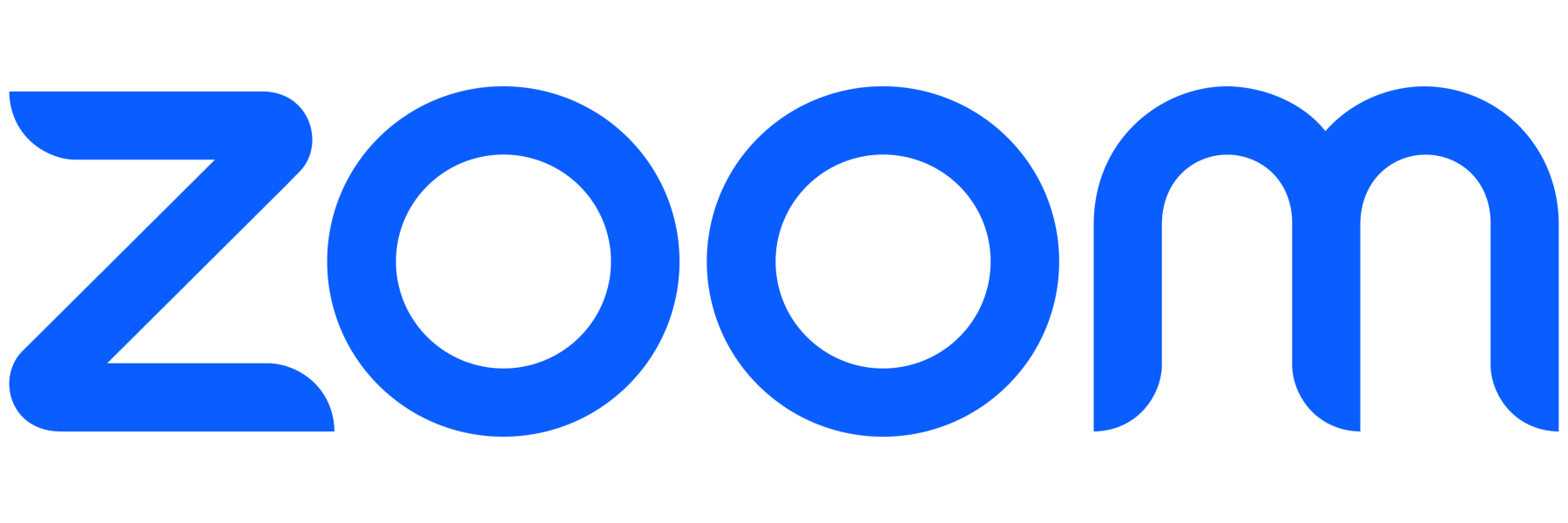Saat sedang membuat Zoom Meeting, tidak jarang penggunanya ingin merekam acara yang dijalankan. Proses perekaman Zoom Meeting di PC atau laptop memang sudah biasa. Lalu bagaimana cara merekam Zoom meeting di HP sesuai prosedur?
Jadi sebenarnya, pengguna juga bisa melakukan perekaman Zoom Meeting melalui HP dengan beberapa langkah yang terstruktur. Jika belum pernah melakukannya, maka pada artikel ini akan diberikan urutan langkah beserta informasi pendukung lainnya. Simak informasinya berikut ini:
Metode Merekam Pertemuan Zoom Khusus dari HP
Pada pembahasan pertama ini akan diuraikan cara merekam Zoom meeting khusus di HP secara mendetail. Pada dasarnya, metode yang bisa dipakai ada dua jenis. Pertama bisa menggunakan aplikasi Zoom resmi, dan yang kedua bisa memanfaatkan aplikasi bantuan lainnya.
Agar lebih mudah untuk dipahami, pada susunan kali ini akan diuraikan penjelasannya secara terstruktur. Penasaran bagaimana proses yang harus dijalankan? Untuk mengetahui jawabannya, maka pahami detail langkah berikut:
1. Merekam dari Aplikasi Zoom
Sebenarnya, Zoom sudah menyediakan tombol untuk memulai perekaman. Pengguna bisa langsung memanfaatkan tombol ini jika tidak ada kendala yang muncul. Dengan memanfaatkan tombol yang sudah tersedia, maka prosesnya tidak akan sulit.
Prosesnya sendiri terdiri dari tujuh langkah berbeda yang saling berkaitan. Apabila salah satu langkahnya tidak dijalankan, maka Zoom Meeting tidak akan bisa terekam. Inilah susunan proses yang harus diikuti sampai selesai:
- Untuk memulai prosesnya, pengguna bisa mulai dengan membuka aplikasi Zoom terlebih dahulu.
- Kemudian, masuk ke rapat atau meeting yang nantinya akan direkam.
- Apabila sudah masuk ke room yang diinginkan, kemudian pencet tombol “More” yang tersedia.
- Nantinya akan ada beberapa opsi tambahan yang bisa dipilih. Pastikan untuk memilih opsi “Record” untuk melanjutkan prosesnya.
- Setelah itu, proses perekaman akan dimulai sampai batas waktu yang diinginkan.
- Jika ingin menghentikan sementara atau jeda, maka pencet tombol “Pause”.
- Saat prosesnya selesai, maka pencet tombol “Stop”. Nantinya, file akan tersimpan ke penyimpanan cloud online yang dimiliki.
Susunan langkah di atas bisa dijalankan di Android ataupun di iOS. Jadi prosesnya tidak akan ada halangan dari segi perangkat yang dipakai. Tampilan menu dan tombol juga akan sama sehingga tidak akan membingungkan penggunanya.
2. Merekam dari Aplikasi Bantuan
Kemudian untuk metode yang selanjutnya, pengguna bisa memanfaatkan aplikasi bantuan yang berbayar maupun yang gratis. Pemanfaatan aplikasi bantuan ini akan tepat jika terjadi kendala pada tombol record yang sudah tersedia di Zoom.
Selain itu, aplikasi bantuan ini juga bisa dipakai jika pengguna Zoom bukanlah host meeting atau sedang menggunakan Zoom gratis. Proses penggunaannya sendiri tidak sulit dan terkonsep mudah sesuai dengan jenis menu yang tersedia.
Pilihan aplikasi bantuan yang bisa dipakai juga beragam. Pengguna bisa memanfaatkan Bandicam Screen Recorder, OBS Studio, AZ Screen Recorder, atau bahkan ShareX. Semua aplikasi ini bisa difungsikan untuk membantu proses perekaman.
Tips Merekam Zoom Meeting di HP
Bukan hanya informasi tentang cara merekam Zoom meeting di HP, pengguna juga harus tahu informasi tentang tips-tips menjalankan prosesnya. Jika tips-tips ini diperhatikan dan diikuti dengan baik, maka bisa dipastikan konsep hasilnya juga akan sesuai keinginan.
Setidaknya ada tiga tips utama yang harus diperhatikan pengguna. Setiap tips ini berkaitan secara langsung dengan proses dan hasil perekaman. Untuk lebih jelasnya, simak detail tips yang diberikan berikut ini:
- Pastikan ruang penyimpanan di HP masih mencukupi. Jika tidak cukup, maka hasil perekamannya tidak akan bisa tersimpan.
- Pastikan koneksi internet stabil atau tidak terputus. Apabila di pertengahan Zoom Meeting terputus, maka hasil perekaman juga tidak akan full dan harus memulai kembali.
- Lakukan kontrol selama proses perekaman dilakukan. Jika tidak dikontrol, maka akan sulit diketahui permasalahan yang mungkin saja muncul saat proses perekamannya dijalankan.
Semua deretan tips di atas tentunya tidak bisa disepelekan begitu saja. Justru karena menggunakan HP untuk perekamannya, maka pengguna harus memperhatikan dan menjalankan tipsnya dengan lebih baik dan penuh ketelitian.
Demikianlah rincian cara merekam Zoom meeting di HP dan beberapa informasi tambahan lainnya. Karena cara yang diuraikan sudah jelas, maka pengguna bisa langsung mengikutinya.